Hay muchos trucos útiles ocultos en el reloj despertador estándar de iPhone que le permitirán personalizar su experiencia de uso del dispositivo y hacerlo lo más conveniente posible. Hemos recopilado los consejos más interesantes y útiles para configurar una alarma de iPhone estándar.
1. Crea tu propia vibración para la alarma
La aplicación Reloj le permite personalizar no solo su propio tono de llamada de alarma, sino también seleccionar la vibración que lo acompaña. De forma predeterminada, tiene “Alarma”, pero puede elegir otros parámetros, así como crear su propia vibración personal.
- Vaya a “Reloj”, agregue una nueva alarma. Luego abra el panel Melodía → Vibración. De la lista puede seleccionar vibraciones predefinidas estándar. Para crear la suya propia, haga clic en “Crear vibración”. Utilice la pantalla y las tapas para grabar su propia vibración. Guarde su vibración y utilícela.
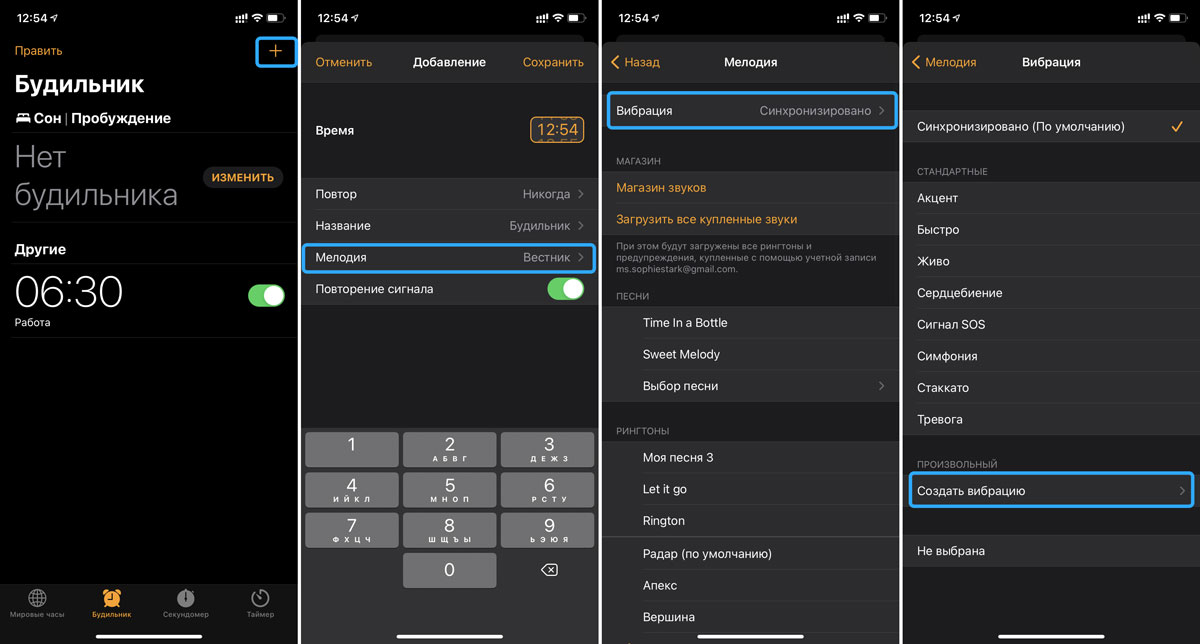
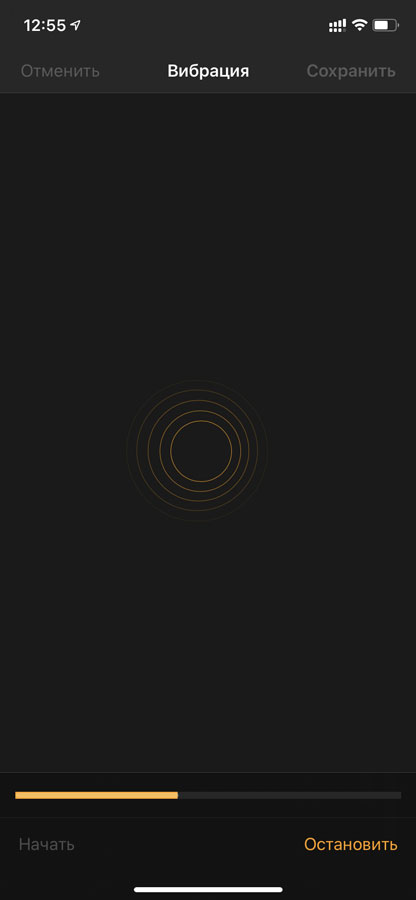
2. Silenciar la música
Si no desea despertar a su familia, pero necesita configurar la alarma, utilice el silencio de la música. Por lo tanto, se despertará solo con la vibración, que es mucho más silenciosa y no molestará a su cónyuge ni a sus hijos.
- Vaya a “Reloj”, agregue una nueva alarma. A continuación, abra el panel “Tono de llamada”. Desplácese hacia abajo y haga clic en “No”.
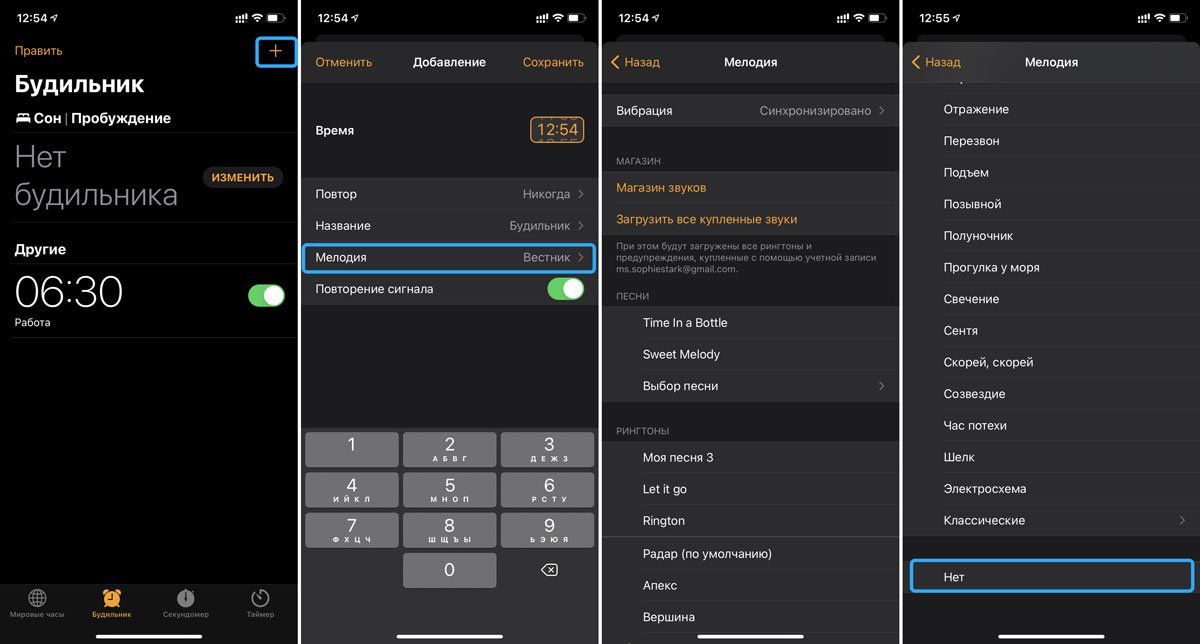
3. La alarma se repite en días seleccionados
Digamos que desea que la alarma se repita el miércoles, pero no el jueves. Para no crear dos alarmas, puede configurar pospuestos en una de las alarmas.
- Vaya a “Reloj”, agregue una nueva alarma. Abra el panel Repetir y seleccione los días que desee. Después de salir del menú, también puede desactivar completamente la repetición de la alarma.
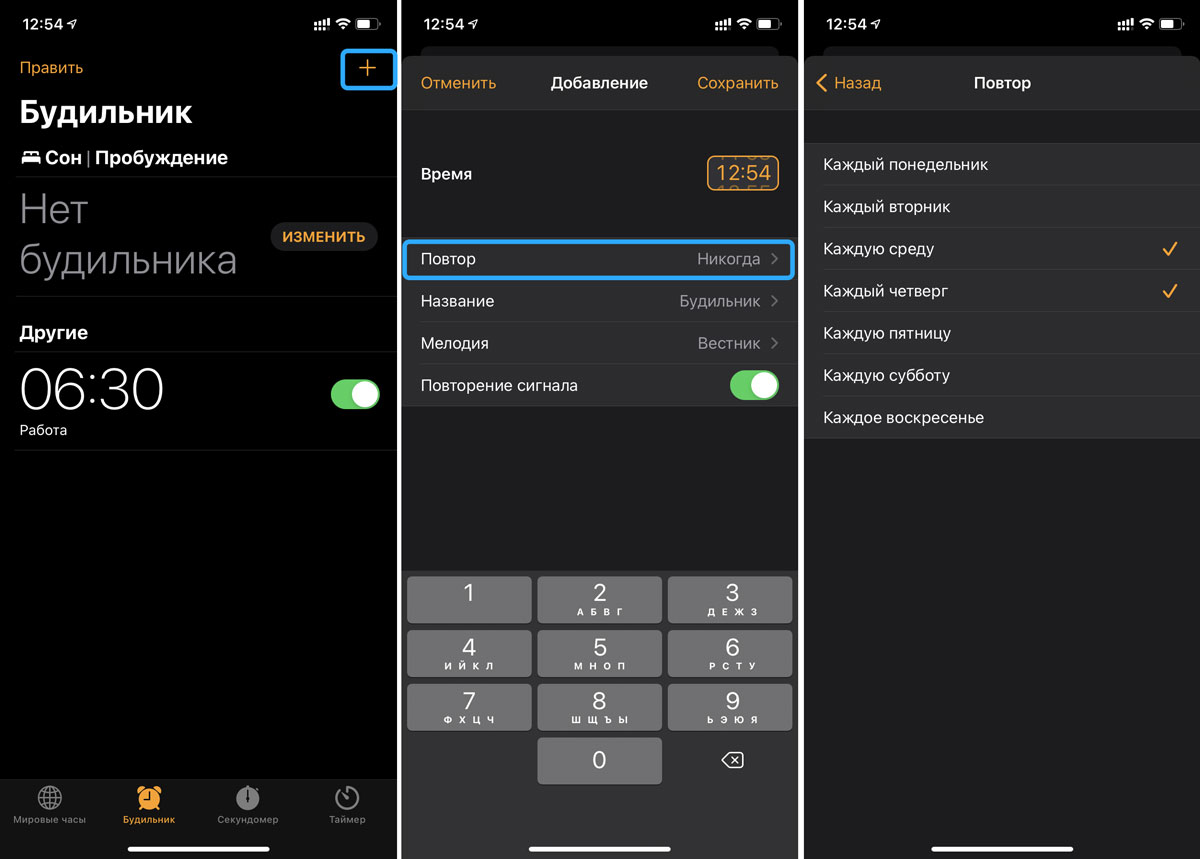
Cómo hacer que la alarma del iPhone suene más silenciosa
Si apagar el sonido por completo no es una opción para usted, puede hacerlo más bajo o más alto (según sea necesario).
Para hacer esto, necesita:
- Ve a la configuración de tu iPhone. Luego abre la pestaña de sonidos. Mueva el control deslizante hacia la derecha o hacia la izquierda para ajustar el volumen.

5. Cómo configurar el despertador por voz
Siri puede crear y eliminar alarmas tan pronto como le pida a su asistente que lo haga. Para decirte la verdad, no uso la configuración, solo le pido a Siri que ponga una alarma si la necesito. Convenientemente, cuando te vayas a la cama, pon el teléfono a cargar y de repente recordó que se olvidó de poner la alarma.
Si es así, di: “Hola Siri, despiértame a las 6:30”. Y todos los problemas se han resuelto.
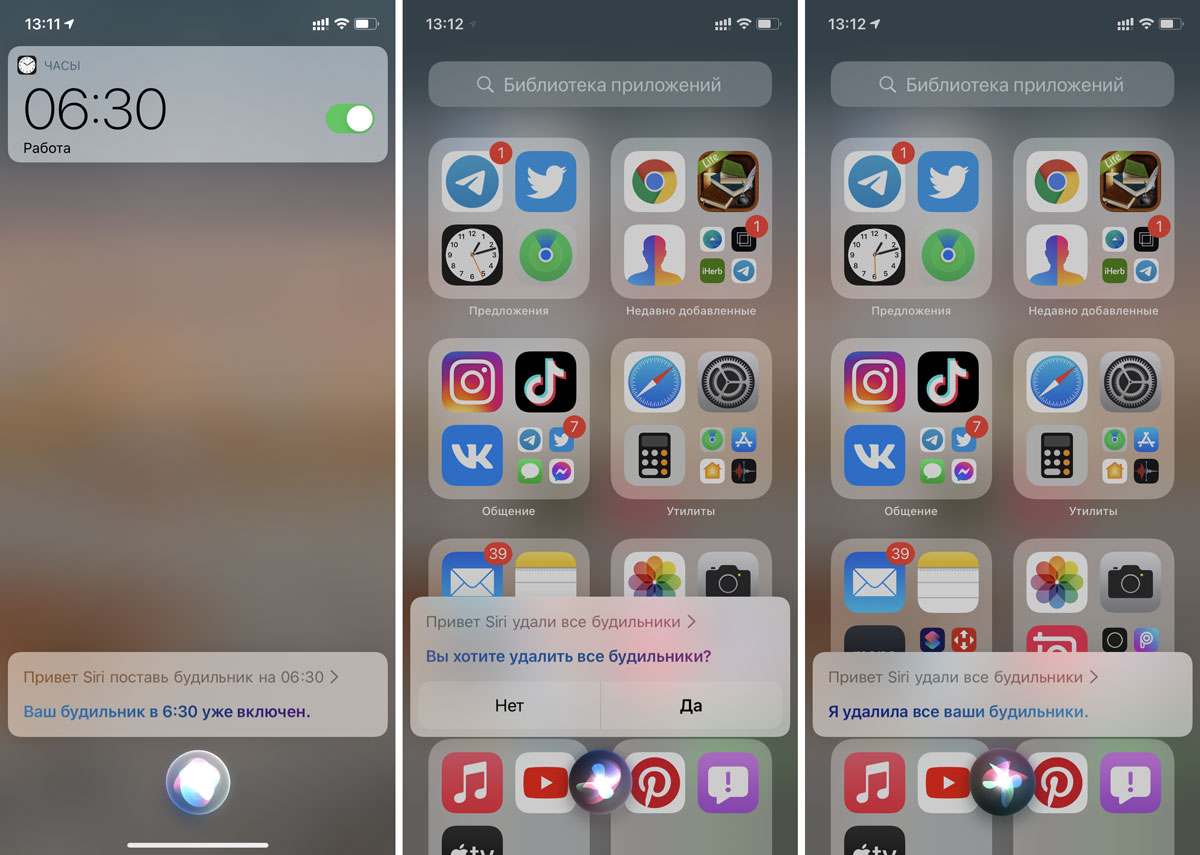
6. Asignar un nombre a las alarmas
Si nombra sus alarmas, puede controlarlas mejor a través de su asistente de voz. Por ejemplo, puede configurar el reloj de alarma “Trabajo”, “Entrenamiento”, “Reunión” si no le gusta usar Recordatorios y usar el asistente para habilitar o deshabilitar la alarma.
Para nombrar alarmas, necesita:
- Vaya a “Reloj”, agregue una nueva alarma. Haga clic en “Nombre” e introduzca un nombre personal para la alarma. Ahorrar.
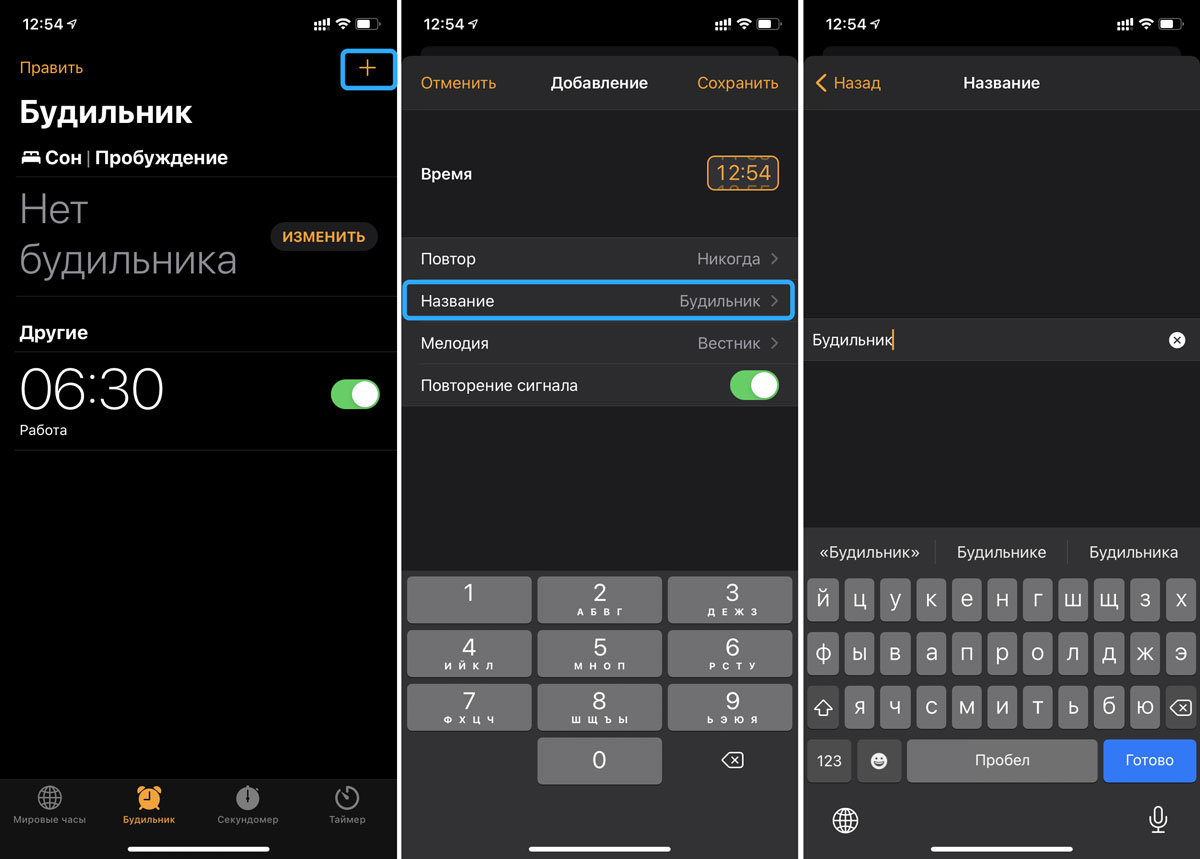
7. Sueño saludable con reloj despertador
IOS 14 presenta la capacidad de realizar un seguimiento de sus patrones de sueño, así como de configurar alarmas personalizadas que se adapten a sus necesidades de sueño. Por ejemplo, puede establecer un objetivo: dormir 8 horas al día, elegir cuándo necesita despertarse y el sistema calculará cuándo necesita irse a dormir.
Todo esto se hace a través de la aplicación Salud:
- Vaya a la aplicación Salud. Luego abra la pestaña Suspensión → Programación de suspensión. En su horario, puede configurar el despertador los días de semana y los fines de semana, su volumen deseado, así como posponer las alarmas y el modo de suspensión, cuando solo las aplicaciones seleccionadas o la música están disponibles en la pantalla.
Por experiencia personal, diré que esto es algo muy bueno, porque te permite normalizar tu sueño y régimen, si sigues todas las recomendaciones.
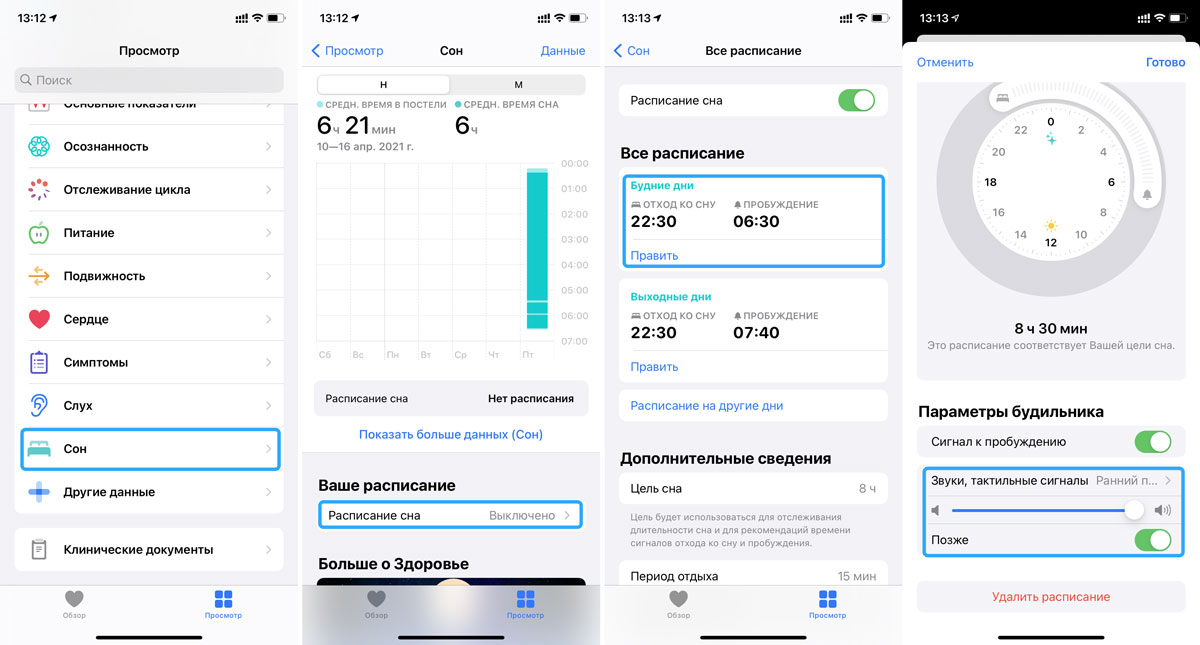
8. Agregue una alarma al Centro de control
Si no es amigo de Siri, pero desea crear y desactivar alarmas rápidamente, puede agregar una alarma al Centro de control del iPhone.
Para esto necesitas:
- Abra Configuración → Centro de control. Agregue Alarma a la lista de iconos mostrados. Active el botón de opción “Disponible en aplicaciones”.
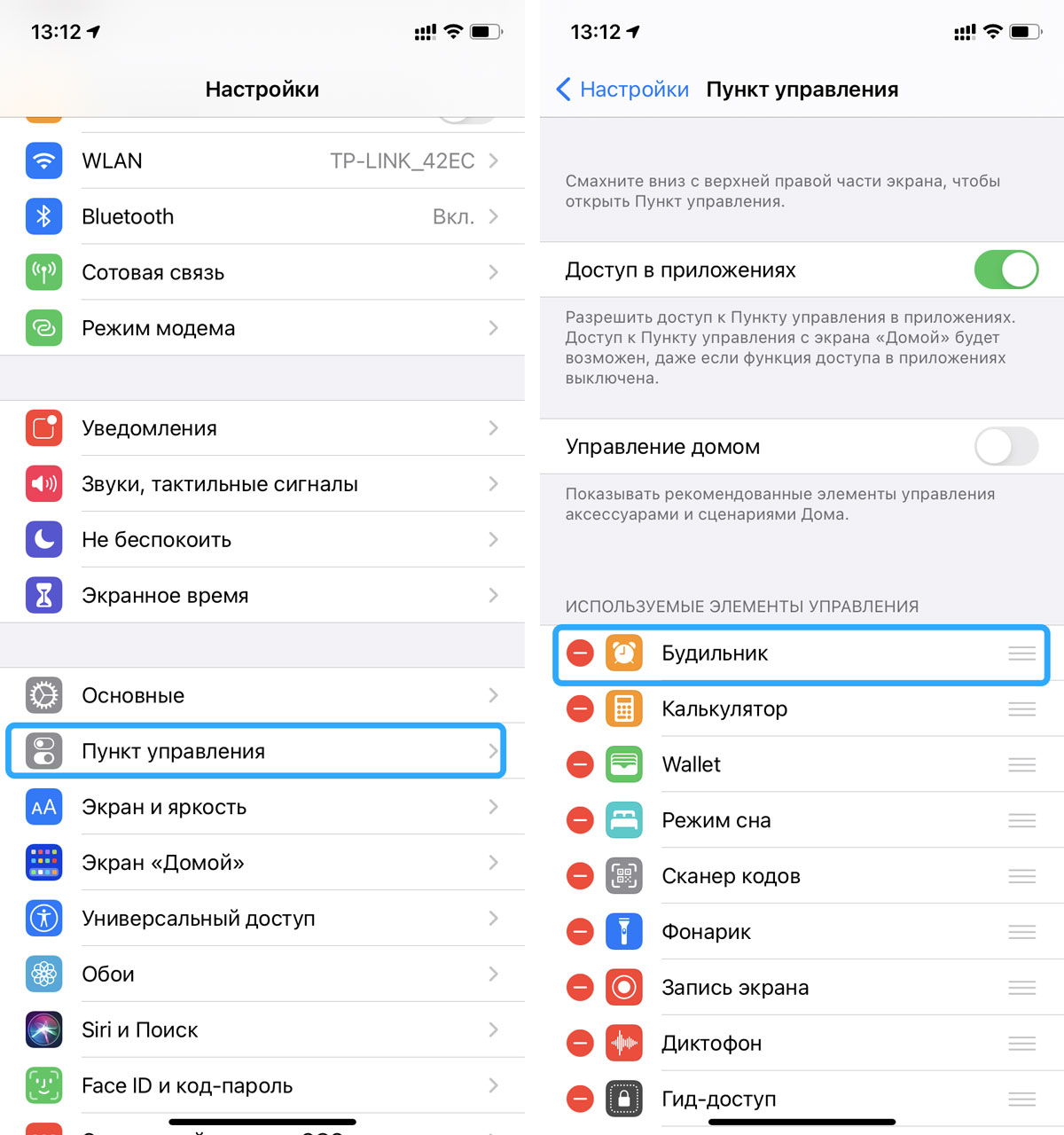
9. Configure un comando rápido para activar la alarma
Entre otras cosas, puede configurar un comando rápido que no solo activará la alarma, sino que también activará el modo No molestar.
Para esto necesitas:
- Vaya a “Equipos”. Crea un nuevo equipo. Agregue la acción “Crear alarma”, ingrese la hora en ella, active la repetición (si es necesario). Luego agrega otra acción “Activar No molestar por un tiempo __”. Escriba la hora antes de que se active la alarma. Además, puede simplemente descargar dicho comando e instalarlo usted mismo.
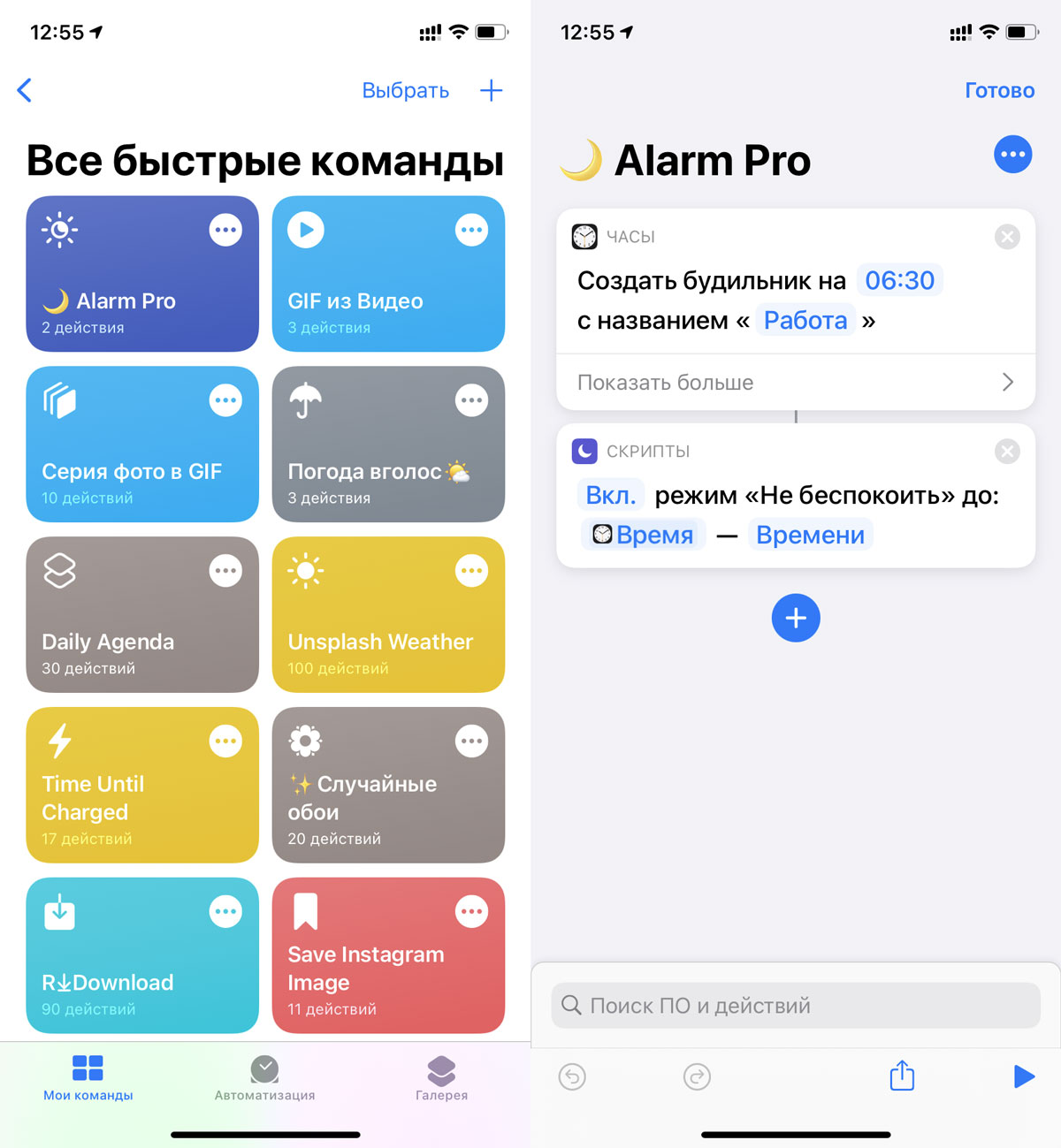
10. Sonidos de alarma personalizados
Si de repente no sabía que el sonido de la alarma en iOS se puede cambiar. Esto se puede hacer si tiene una suscripción a Apple Music o si crea su propio tono de llamada de acuerdo con estas instrucciones.
Para cambiar el sonido de la alarma, necesita:
- Crea una nueva alarma en la aplicación Reloj. Luego vaya a la pestaña “Melodía”. Luego, seleccione una canción de su biblioteca o un tono de llamada previamente guardado.
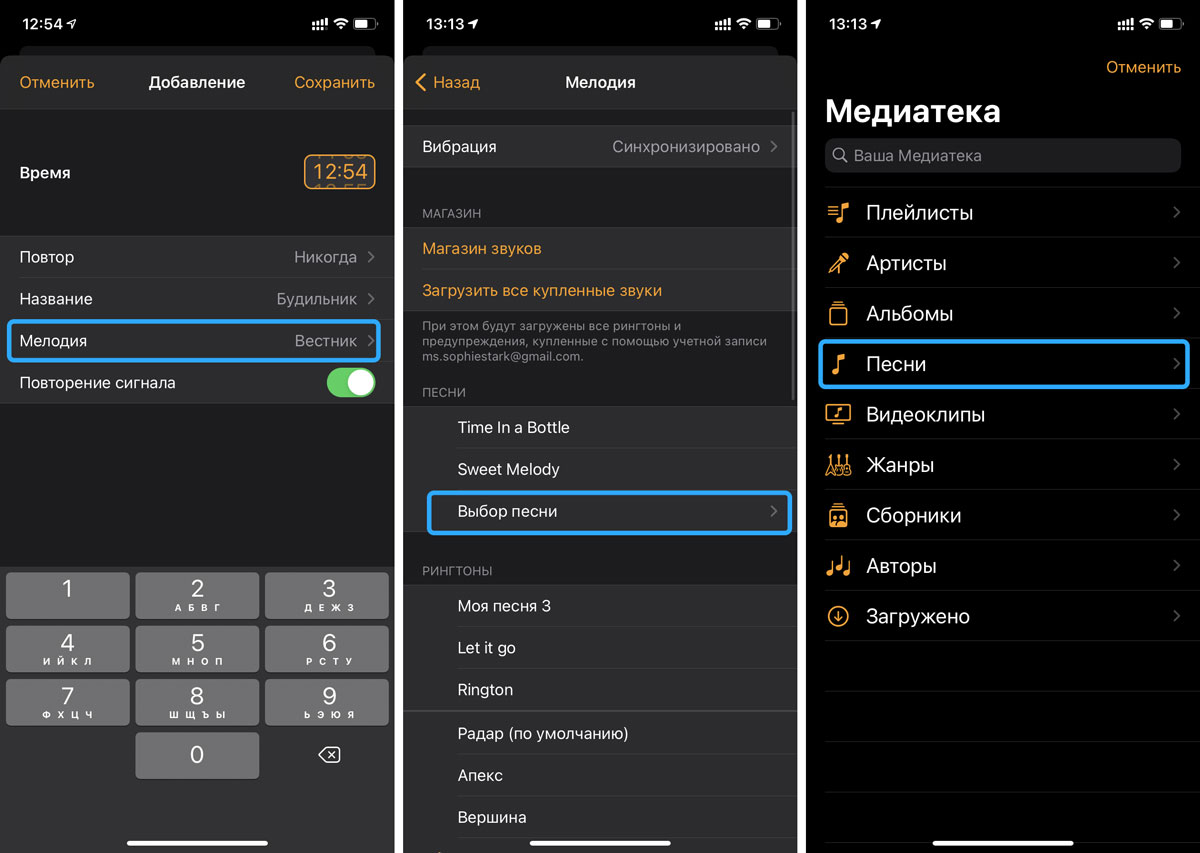
Conclusión
Como puede ver, incluso una aplicación aparentemente tan simple como un reloj despertador estándar tiene sus propios chips y funciones que todo usuario debe conocer. Si tiene alguno de sus propios chips y configuraciones para la alarma que usa, compártalo con nosotros en los comentarios.
¡Espero que este artículo te haya sido útil!
